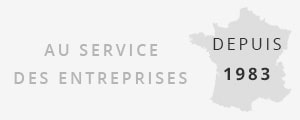Aucun produit
Les prix sont HT
Comment se déroule ma location photocopieur ?
- Je paye mon premier mois de loyer en ligne pour bloquer ma commande et déclencher le processus en fournissant mon numéro SIREN.
- Je reçois sur mon email mon contrat de location contenant l’ensemble de mes obligations ainsi que celles de mon bailleur que je signe électroniquement
- Ma machine est livrée et installée dans mes locaux.
- Je signe le bon de livraison. C’est à ce moment-là que débute réellement mon contrat de location.
NOTRE MODULE DE PAIEMENT

L'impression à distance : une solution pratique pour vos besoins d'impression
Publié le : 06/07/2023 10:00:11
Catégories : Recommandation et Astuces pour votre photocopieur professionnel , Tout sur le photocopieur multifonction
Si vous avez besoin d'imprimer des documents hors du mur de votre bureau, loin de votre photocopieur, l'impression à distance peut être la solution idéale. Dans ce guide, nous vous présenterons les avantages de l'impression à distance et vous expliquerons comment l'utiliser pour répondre à vos besoins d'impression, que ce soit pour le travail ou pour un usage personnel.

Qu'est-ce que l'impression à distance ?
L'impression à distance, également connue sous le nom d'impression réseau, est un processus qui permet d'imprimer des documents à partir d'un emplacement éloigné. Cela signifie qu'un utilisateur peut envoyer une tâche d'impression à une imprimante située dans un autre lieu, souvent via un réseau local ou Internet.
Pour utiliser l'impression à distance, l'utilisateur doit généralement disposer d'un ordinateur ou d'un périphérique mobile connecté au réseau. À partir de cet appareil, il peut envoyer des fichiers à imprimer à une imprimante distante. Cela peut être fait en sélectionnant l'imprimante appropriée dans le menu d'impression de l'application utilisée.
L'impression à distance offre une grande flexibilité et des avantages pratiques. Par exemple, dans un environnement de bureau partagé, les utilisateurs peuvent envoyer des tâches d'impression à une imprimante centrale, éliminant ainsi le besoin d'avoir une imprimante individuelle pour chaque poste de travail. Cela permet de réduire les coûts et de rationaliser la gestion des ressources d'impression.
De plus, l'impression à distance est particulièrement utile dans les situations où l'utilisateur n'est pas physiquement présent à proximité de l'imprimante. Par exemple, lorsqu'on travaille à distance ou lorsqu'on est en déplacement, il est possible d'envoyer des documents à imprimer depuis n'importe quel endroit et de récupérer les impressions ultérieurement.
Pour utiliser l'impression à distance, il peut être nécessaire d'installer un logiciel ou un pilote d'imprimante spécifique, ainsi que de configurer les paramètres de connexion à l'imprimante distante. Ces étapes peuvent varier en fonction du système d'exploitation et du type d'imprimante utilisés.
Les avantages de l'impression à distance
L'impression à distance présente de nombreux avantages. Tout d'abord, elle offre une grande flexibilité, car vous pouvez envoyer vos fichiers à imprimer depuis n'importe où et à tout moment. Vous n'avez plus besoin d'être physiquement devant l'imprimante pour lancer une impression. De plus, cela vous permet d'économiser du temps et des efforts, car vous n'avez pas à vous déplacer jusqu'à l'imprimante pour récupérer vos documents. Vous pouvez simplement les récupérer une fois qu'ils sont imprimés. En outre, l'impression à distance est également écologique, car elle réduit la consommation de papier et d'énergie liée aux déplacements.
En somme, voici les avantages de l'impression à distance :
Une flexibilité accrue : L'impression à distance permet aux utilisateurs d'imprimer des documents depuis n'importe quel endroit, tant qu'ils ont accès à un réseau. Que vous travailliez à domicile, en déplacement ou dans un autre bureau, vous pouvez envoyer vos tâches d'impression à une imprimante distante et récupérer les documents imprimés ultérieurement.
Un confort d'utilisation : Avec l'impression à distance, vous n'avez pas besoin d'être physiquement présent près de l'imprimante. Vous pouvez envoyer les fichiers à imprimer et vaquer à d'autres occupations. Cela vous fait gagner du temps et vous permet de rester productif.
Des économies de coûts : L'impression à distance permet de réduire les coûts liés aux imprimantes individuelles pour chaque poste de travail. Une seule imprimante partagée peut être utilisée par plusieurs utilisateurs, ce qui permet de réaliser des économies en termes d'achat d'équipement et de consommables.
Une gestion centralisée : Dans un environnement de travail partagé, l'impression à distance simplifie la gestion des ressources d'impression. Les tâches d'impression peuvent être envoyées à une imprimante centrale, ce qui facilite la surveillance, la maintenance et la gestion des fournitures.
Un gain en mobilité : L'impression à distance est particulièrement avantageuse pour les professionnels en déplacement fréquent. Vous pouvez envoyer des documents à imprimer depuis votre appareil mobile ou votre ordinateur portable, où que vous soyez, et récupérer les impressions à votre retour ou dans un autre lieu pratique.
Des partages simplifiés : L'impression à distance permet de partager facilement des documents imprimés avec d'autres personnes. Vous pouvez envoyer des fichiers à imprimer à un collègue, un client ou un partenaire distant, leur permettant d'accéder aux informations sans avoir à les envoyer physiquement.
Comment imprimer ses documents à distance ?
Pour utiliser l'impression à distance et imprimer vos documents, vous pouvez suivre les étapes suivantes :
- Vérifiez la compatibilité : Assurez-vous que votre ordinateur ou votre périphérique mobile est connecté au même réseau que l'imprimante distante. Si nécessaire, configurez les paramètres de connexion réseau pour établir une connexion.
- Installez les pilotes d'imprimante : Sur votre ordinateur ou votre appareil mobile, assurez-vous d'avoir installé les pilotes d'imprimante appropriés pour l'imprimante distante. Vous pouvez généralement les télécharger à partir du site Web du fabricant de l'imprimante.
- Ouvrez le document à imprimer : Ouvrez le document que vous souhaitez imprimer à l'aide de l'application correspondante. Cela peut être un traitement de texte, un tableur, un logiciel de création graphique, un lecteur PDF, etc.
- Accédez aux options d'impression : Dans l'application, recherchez l'option d'impression. Cela se trouve généralement dans le menu "Fichier" ou est symbolisé par une icône d'imprimante. Cliquez dessus pour ouvrir la fenêtre d'impression.
- Sélectionnez l'imprimante distante : Dans la fenêtre d'impression, choisissez l'imprimante appropriée parmi les options disponibles. Recherchez le nom de l'imprimante distante dans la liste déroulante ou utilisez l'option de recherche si nécessaire.
- Configurez les paramètres d'impression : Selon vos besoins, configurez les options d'impression telles que le nombre de copies, l'orientation, le format de papier, la qualité d'impression, etc.
- Vérifiez les paramètres supplémentaires : Assurez-vous que les paramètres de l'imprimante distante correspondent à vos attentes. Vous pouvez accéder à ces paramètres en cliquant sur le lien ou le bouton "Paramètres de l'imprimante" dans la fenêtre d'impression.
- Envoyez la tâche d'impression : Une fois que vous avez configuré tous les paramètres, cliquez sur le bouton "Imprimer" ou "OK" pour envoyer la tâche d'impression à l'imprimante distante.
- Récupérez vos impressions : Rendez-vous à l'emplacement où se trouve l'imprimante distante pour récupérer vos documents imprimés. Assurez-vous d'être conscient du lieu où vous avez envoyé l'impression et demandez au besoin des informations supplémentaires pour retrouver vos documents.
Notons que les étapes exactes peuvent varier en fonction du système d'exploitation, de l'application utilisée et du type d'imprimante distante. Consultez la documentation ou les ressources du fabricant de l'imprimante pour obtenir des instructions spécifiques si nécessaire.
Les différentes options d'impression à distance disponibles
Il existe différentes options pour l'impression à distance, notamment :
L'impression via un réseau local : Cette option permet d'imprimer à partir d'un ordinateur connecté au même réseau que l'imprimante distante. Il peut s'agir d'un réseau local d'entreprise ou d'un réseau domestique. L'imprimante est configurée pour être accessible depuis le réseau, ce qui permet aux utilisateurs de l'envoyer directement depuis leur ordinateur.
L'impression via Internet : Avec cette option, vous pouvez imprimer à partir de n'importe où en utilisant Internet. L'imprimante distante est configurée pour être accessible via une connexion Internet sécurisée. Les utilisateurs peuvent envoyer leurs tâches d'impression depuis un ordinateur ou un périphérique mobile connecté à Internet, peu importe leur emplacement géographique.
L'impression via le cloud : Cette option permet d'imprimer des documents à distance en utilisant des services de stockage cloud tels que Dropbox, Google Drive, OneDrive, etc. Les utilisateurs téléchargent leurs fichiers sur le cloud, puis utilisent une application ou une interface spécifique pour envoyer ces fichiers à l'imprimante distante.
L'impression par e-mail : Certaines imprimantes distantes sont équipées de fonctionnalités permettant de leur envoyer des tâches d'impression par e-mail. Les utilisateurs envoient simplement un e-mail avec les fichiers joints à une adresse spécifiée pour que l'imprimante les imprime.
L'impression via une application mobile : De nombreuses imprimantes distantes disposent d'applications mobiles dédiées qui permettent aux utilisateurs d'envoyer des tâches d'impression directement depuis leur téléphone ou leur tablette. Ces applications offrent souvent des fonctionnalités supplémentaires telles que la numérisation et la gestion des paramètres d'impression.
Précisons que les options d'impression à distance disponibles peuvent varier en fonction du modèle et de la marque de l'imprimante, ainsi que des fonctionnalités prises en charge par l'imprimante et les applications associées. Il est recommandé de consulter la documentation du fabricant ou de contacter le support technique pour connaître les options spécifiques disponibles pour votre imprimante.
Quelques conseils pour optimiser ses impressions à distance
Voici quelques conseils pour optimiser l'utilisation de l'impression à distance :
- Vérifiez la compatibilité : Avant d'utiliser l'impression à distance, assurez-vous que votre ordinateur ou votre périphérique mobile est compatible avec l'imprimante distante. Vérifiez les exigences techniques et les pilotes d'imprimante nécessaires pour assurer une connexion et une impression fluides.
- Sécurisez la connexion : Si vous utilisez l'impression à distance via Internet, veillez à sécuriser la connexion. Utilisez des connexions chiffrées (comme le protocole HTTPS) pour protéger les données pendant le transfert. Assurez-vous également que votre réseau local est sécurisé avec des mots de passe forts et des paramètres de sécurité appropriés.
- Optimisez la qualité et les paramètres d'impression : Avant d'envoyer une tâche d'impression à distance, vérifiez les paramètres d'impression tels que la qualité d'impression, le type de papier, la taille, etc. Sélectionnez les options qui correspondent le mieux à vos besoins pour obtenir des résultats de qualité.
- Gérez les files d'attente d'impression : Si vous partagez une imprimante distante avec d'autres utilisateurs, il est important de gérer les files d'attente d'impression de manière efficace. Assurez-vous de surveiller régulièrement les tâches en attente, d'organiser les priorités si nécessaire et de résoudre les problèmes éventuels qui pourraient bloquer l'impression.
- Soyez conscient des coûts d'impression : Si vous utilisez l'impression à distance dans un environnement professionnel, il est important d'être conscient des coûts d'impression. Surveillez la consommation de papier et d'encre, évitez les impressions inutiles ou doubles et utilisez les options d'économie d'énergie si disponibles.
- Mettez à jour régulièrement les pilotes d'imprimante : Pour assurer une compatibilité optimale et des performances optimales, veillez à mettre à jour régulièrement les pilotes d'imprimante sur vos appareils. Les mises à jour peuvent résoudre les problèmes de compatibilité, améliorer la stabilité et offrir de nouvelles fonctionnalités.
- Consultez la documentation et le support technique : Si vous rencontrez des difficultés ou si vous avez des questions spécifiques concernant l'utilisation de l'impression à distance, consultez la documentation du fabricant de l'imprimante ou contactez le support technique pour obtenir de l'aide supplémentaire.
En suivant ces conseils, vous pourrez optimiser votre utilisation de l'impression à distance et bénéficier de tous ses avantages pratiques et flexibles.